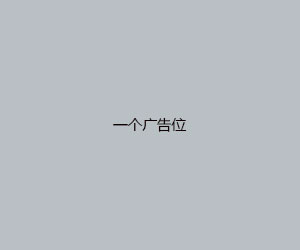使命召唤17游戏错误怎么办 错误代码对应的解决方法分享
mxj 发布:2022-05-20 23:05:50 148
很多玩家在游戏过程中遇到崩溃等错误,但是提示的错误代码不一样。在这里和大家分享一下《使命召唤17》中错误的解决方法,有需要的玩家都来看看吧!
很多玩家在游戏过程中都遇到过死机等错误,但是提示的错误代码并不相同。让我们为您分享使命召唤17游戏错误怎么办's解决方案。有需要的玩家来看看吧!

00-1010大多数问题都与驱动程序和系统版本有关。建议更新驱动程序和补丁,以获得最佳体验。
代码3107840166,3642188769,5746.
检查电脑上是否安装了NZXT CAM、MSI Afterburner和Razer Cortex,必要时在启动Battle.net前将其关闭。
确认系统版本高于Windows 10 1803版本1803,安装最新补丁。
在官网更新显卡驱动,地址:[AMD用户点我],[Nvidia用户点我]
错误代码152435104.
驱动程序版本太低。请参照以上更新显卡驱动。建议同时更新主板、CPU等驱动。
DevERROR6036.
打开游戏目录
删除:使命召唤现代战争\ bink2w64.dll文件
删除:使命召唤现代战争\ main \ file syscheck.cfg文件
在Battle.net开通扫描修复,修复完成后即可解决。
“与暴雪游戏服务器的连接丢失”.
通过Battle.net设置打开游戏目录。
右键单击BlackOpsColdWar.exe文件。
然后点击“属性”
在“属性”窗口中选择“兼容性”选项卡。
选中“以管理员身份运行”旁边的框,然后单击底部的“应用”按钮。
多人游戏中弹出等问题。
点击Battle.net使命召唤17的“选项”,然后选择“游戏设置”。
在游戏设置中选择“额外命令行参数”,输入“-d3d11”,然后点击“完成”。
其他错误代码/崩溃.
请先参考以上,看是否解决。
检查系统是否拥有360或2345产品,必要时清理后进入游戏。
游戏开始时选择安全模式(非Windows安全模式)
打开我的文档,删除“使命召唤”开头的个人资料(按键配置和屏幕设置会丢失)
关闭防病毒软件和防火墙。
Nvidia显卡玩家打开Nvidia GeForce Experience确认游戏内覆盖已经关闭。
按下Windows徽标键,单击齿轮图标,然后单击游戏-游戏栏关闭游戏栏。
在Windows中执行干净启动。具体方法是
在任务栏的搜索框中,键入msconfig,然后从结果中选择系统配置。
在系统配置的服务选项卡上,选择隐藏所有Microsoft服务,然后选择全部禁用。
在系统配置的启动选项卡上,选择打开任务管理器。
在任务管理器的启动下,为每个启动项目选择此项,然后选择禁用。
开始游戏。如果游戏正常,说明系统有冲突软件。排除后,按照以下步骤将计算机复位到正常启动状态:
在任务栏的搜索框中,键入msconfig,然后从结果中选择系统配置。
在系统配置的服务选项卡上,选择隐藏所有Microsoft服务,然后选择全部启用。
在系统配置的启动选项卡上,选择打开任务管理器。
在任务管理器的启动下,选择要自启动的软件。
这就是游戏中错误代码的解决方法。我们试试吧!如果你觉得这个策略对你有帮助,请关注当友。我们会带来更多的策略与大家分享。
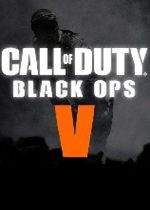
使命召唤17黑色行动冷战(COD17)PC中文版
得分:7.5
类别:射击游戏尺寸:86.1 GB语言:中文
查看详细信息
版权说明:如非注明,本站文章均为 零度游戏网 原创,转载请注明出处和附带本文链接;
相关推荐
- 09-10使命召唤17安全屋密码是什么
- 05-21使命召唤17僵尸模式怎么玩 僵尸猛攻玩法介绍
- 05-21使命召唤17怎么卸载单人模式 指定模式卸载方法分享
- 05-21使命召唤17混沌行动密码是多少 解谜方法流程介绍
- 05-21使命召唤17什么剧情 COD17单人模式剧情介绍
- 05-21使命召唤17标记系统什么用 标记功能作用介绍
- 05-21使命召唤17帕克怎么解锁 帕克解锁方法一览
- 05-21使命召唤17僵尸模式直升机在哪降落 直升机降落地点分享
- 05-21使命召唤17僵尸模式怎么玩 僵尸打法心得分享
- 05-21使命召唤17僵尸模式新人怎么玩 丧尸模式入门攻略指南
- 推荐资讯
-
- 04-11王者荣耀刘禅和安琪拉在房间(刘禅和安琪拉在房间玩耍)
- 10-11网络同居游戏推荐(《与女大生的同居生活》游戏评测)
- 06-12我的世界斗罗大陆指令大全:斗罗大陆死神武魂指令代码汇总[多图]
- 04-10王者荣耀镜的欢迎会禁慢天堂(王者荣耀镜欢迎会网址)
- 10-022020年gta5炒股赚钱攻略详细(免费教你快速赚钱的方法)
- 07-31泰坦之旅职业搭配攻略(36个职业怎么搭配)
- 06-21暗黑2弓箭亚马逊开荒神符之语推荐(武器:弓&弩可以制作的符文之语)
- 07-31怪物猎人世界全自由任务解锁(自由任务通关技巧)
- 09-06王者荣耀免费领永久皮肤(皮肤免费领取的11个方法)
- 08-20gta5代码怎么输入(作弊代码指令玩法攻略)
- 最近发表
- 热门文章
- 标签列表
- 随机文章